在wps中可以进行多种文档工具的使用,其中我们常常使用的编辑工具有excel、Word以及演示文稿等,而当你需要进行数据汇总和计算的时候,就会使用Excel进行操作,在WPS中进行Excel表格数据录入是很方便的,其中,我们还可以直接在表格中将本地中的PDF文档进行添加进来显示,只需要通过插入对象功能,就可以导入本地PDF文件,添加之后的PDF文件可以随时查看详细内容,下方是关于如何使用WPS Excel插入PDF文件的具体操作方法,如果你需要的情况下可以看看方法教程,希望对大家有所帮助。
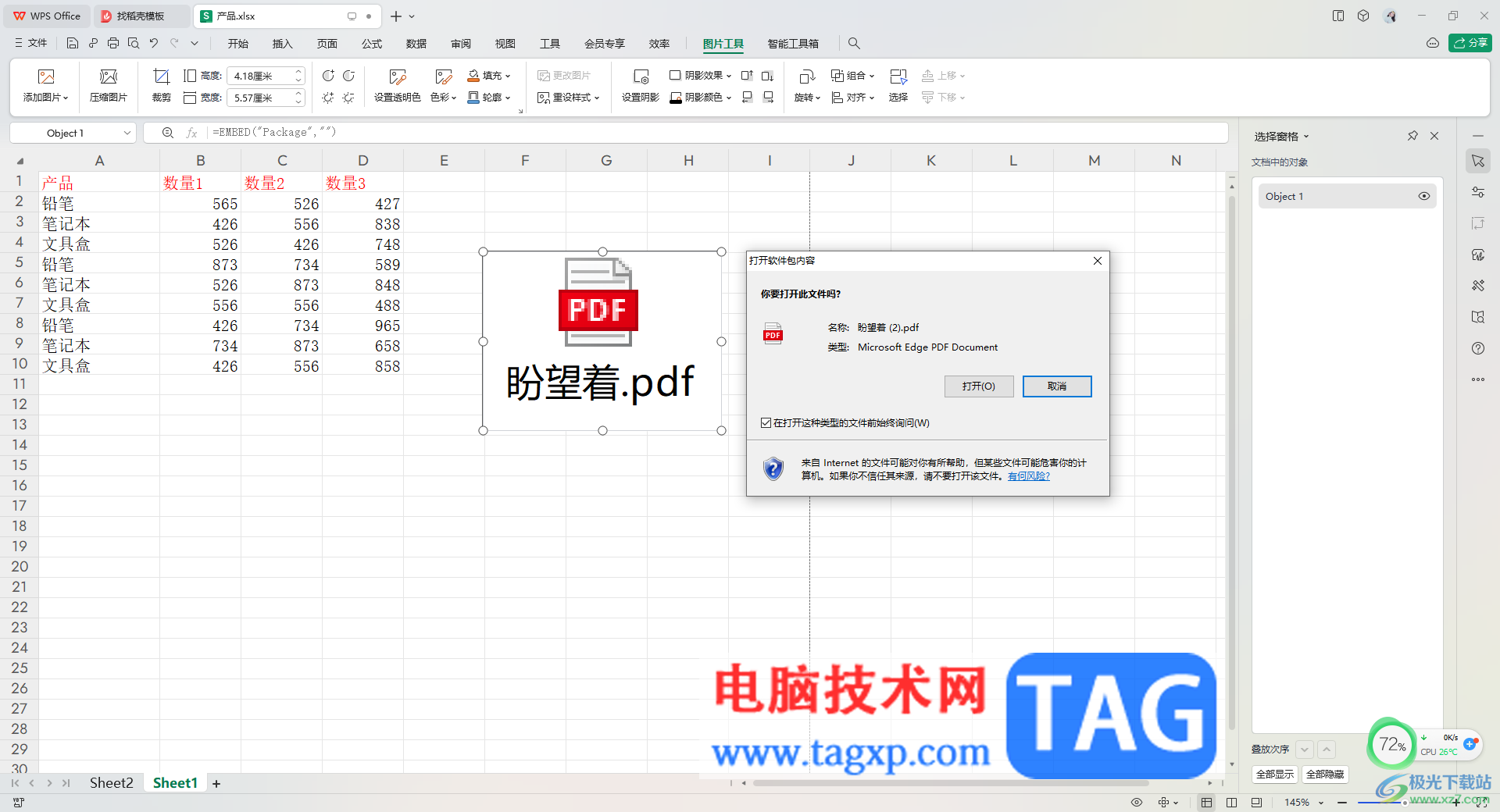
1.我们可以将WPS Excel表格打开,之后点击页面顶部的【插入】选项,随后在工具栏中找到【附件】-【对象】,点击进入。

2.这时,我们就可以在打开的窗口中,将【有文件创建】选项进行勾选上,再点击【浏览】按钮。
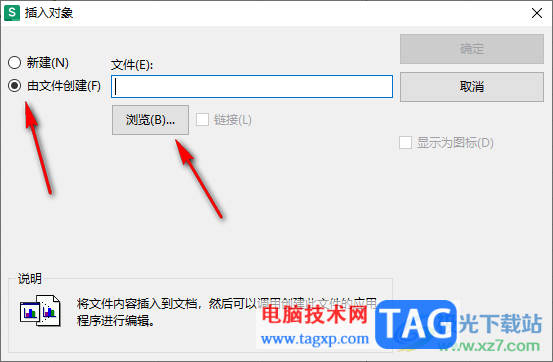
3.当我们进入到本地文件夹的页面中之后,在页面上将我们需要添加的PDF文件选中,之后点击打开按钮即可添加。
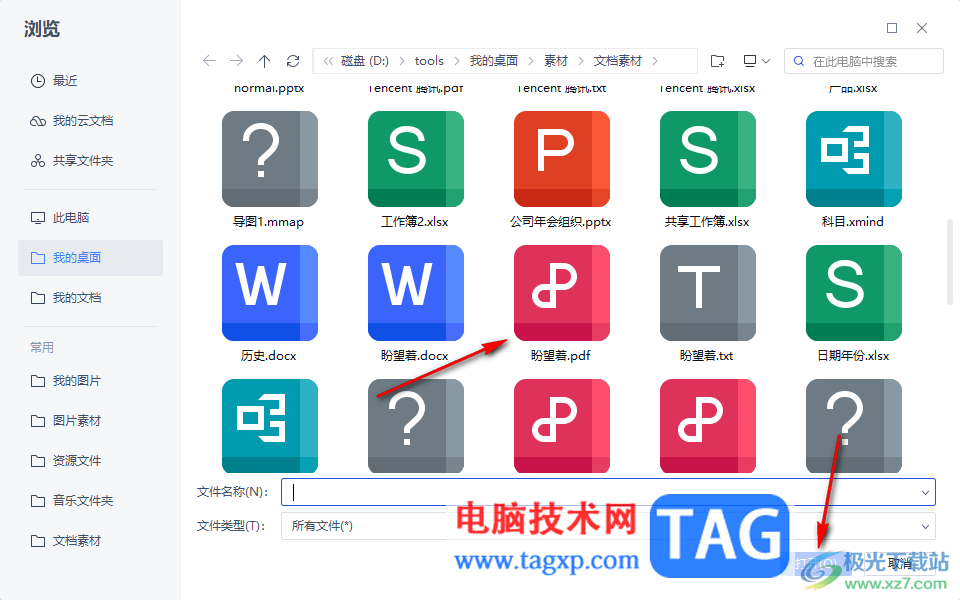
4.随后仍然会返回到插入对象的窗口中,我们需要将确定按钮进行点击保存设置。
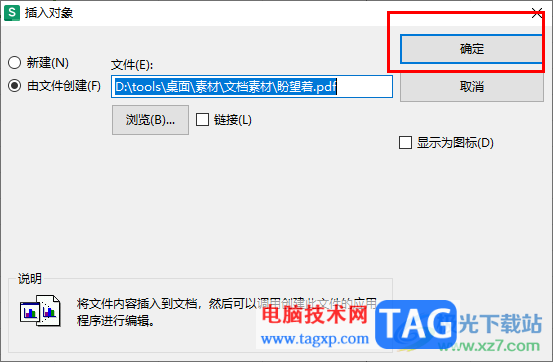
5.这时可以返回到表格编辑页面,即可查看到自己导入的PDF文件,你可以双击该文件,就会弹出一个打开文件的提示窗口,点击【打开】按钮即可查看。
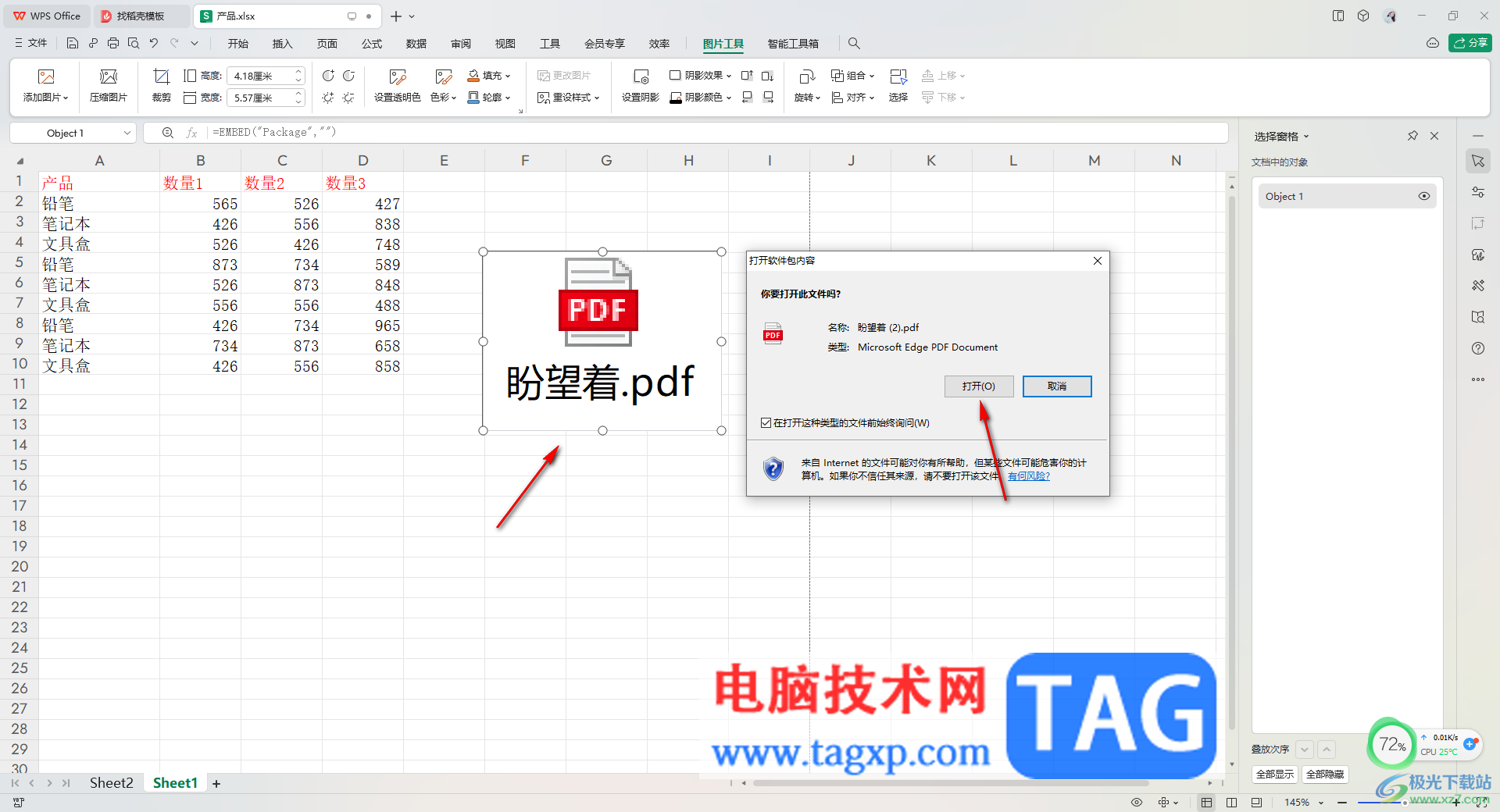
以上就是关于如何使用WPS Excel插入PDF文件的具体操作方法,我们在使用这款软件的时候,可以将自己喜欢且需要编辑的PDF文件添加到表格页面中,添加到表格中的PDF文件可以随时打开查看详细内容,添加的方法可以按照以上的方法教程,希望对大家有所帮助。
 完美安装Windows系统的步骤:如何避免安装
完美安装Windows系统的步骤:如何避免安装
确保完美安装Windows系统的步骤不仅可以提升新系统的运行效率,......
 PPT动画教程:插入文本框
PPT动画教程:插入文本框
通常情况下,在演示文稿的幻灯片中添加文本字符时,需要通过......
 处理器兼容性查询指南:如何确认CPU与主
处理器兼容性查询指南:如何确认CPU与主
处理器与主板的兼容性是组装电脑时至关重要的一步。如果选择......
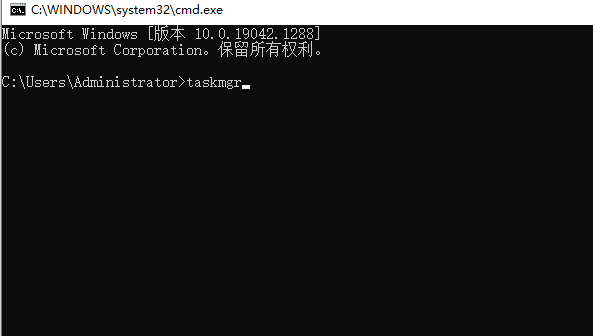 win11启动绕过联网的操作方法
win11启动绕过联网的操作方法
win11启动绕过联网的操作方法 Win11系统是微软新一代操作系统,除......
 ae把视频的声音调高或者调低的方法教程
ae把视频的声音调高或者调低的方法教程
Adobeaftereffects是一款非常受欢迎的视频特效制作软件,在其中我......

我们在使用WPSPPT进行制作内容的时候,会将一些图形进行插入,插入的图形可以进行组合、结合和相交等设置,当你想要在幻灯片中插入多个图形,想要将插入的图形进行快速的组合在一起,那...

wps软件之所以受到许多用户的喜欢,是因为软件不仅占用存储空间小,还有着许多强大的功能来帮助用户,这些功能在其它热门办公软件的支持下,能够让用户提升编辑效率,给用户带来了许多...

在WPSExcel中制作图表是非常常见的,我们常常通过这样的统计方法对数据进行分析,以及查看数据一个具体走向,而其中我们可以制作的图表有很多类型,比如其中的柱形图、组合图以及折线图...

wps软件受到了许多用户的喜欢,这款办公软件不仅有着手机版和电脑版两个版本,还有着许多实用的功能让用户可以编辑不同种类的文件,以此来满足用户一个软件即可解决多种文件的编辑问题...

相信大家很喜欢使用wps软件来完成工作中重要文件的编辑任务,有了wps软件的帮助,用户只需简单操作几个步骤即可轻松完成文件编辑,以此来有效提升自己的办事效率,因此wps软件深受用户的...

有的小伙伴在编辑WPSExcel表格文档的时候,担心自己编辑的表格内容会被别人看到,于是就会将我们编辑好的表格数据内容进行密码加密,而加密之后,想要将其取消加密的话,那么又该怎么来...

很多小伙伴在对文字文档进行编辑时都会选择使用WPS软件,因为在WPS中,我们可以使用各种工具对文字文档进行编辑,当文档内容过长,我们需要将两段内容进行对比时,我们还可以使用WPS中的...
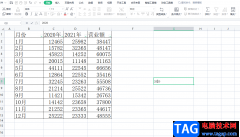
在wps软件中用户可以感受到许多功能带来的帮助,提升用户使用感受的同时,也让用户获得了许多的便捷,因此这款办公软件受到了许多用户的喜欢,当用户在软件中编辑表格文件时,一般会对...

我们常常通过WPS进行PPT演示的创作,在创建的时候,会进行文字、图片、图表以及艺术字等编辑和排版,有的小伙伴创建了一个PPT演示文稿之后,想要在创建的页面中重新再新建一个PPT,那么怎...

PPT文件是我们长期都在使用的一个文件形式,对于一些需要培训、演讲以及要进行总结的内容,都会通过WPS进行操作,很多小伙伴会编辑很多张PPT内容,会想要将其中制作的多张幻灯片转换为图...
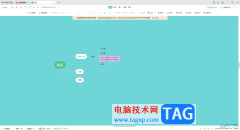
大家常常在WPS中进行思维导图的创建,很多时候在创建的过程中为了让内容更加的丰富多彩,于是就会对文字颜色进行相应的设置,你可以为文字的颜色选择一个比较好看的颜色,之后还可以将...

wps软件是许多用户在工作中经常接触的一款办公软件,它可以让用户用来完成word文档、excel表格或是ppt演示文稿等不同类型文件的编辑工作,并且能够有效提升自己的办事效率,因此wps软件成为...
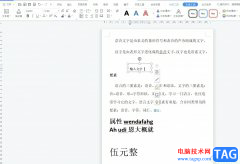
越来越多的用户会选择在wps软件中处理文件的编辑问题,软件中强大的功能满足了大部分用户的编辑需求,并且能够有效的帮助用户完成编辑工作,所以wps软件成为了大部分用户必备的一款办公...
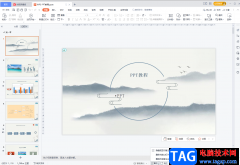
在制作各种幻灯片时,为了在放映时对自己进行提示,我们可以添加一定的备注信息,避免出现忘词等情况。但是有的小伙伴发现自己在电脑版WPS中为PPT添加备注信息后,备注的字体很小,不方...

wps软件相信是大家很熟悉的一款办公软件了,让用户实现了一个软件编辑多种文件的设想,因此wps软件一出现就受到了不少用户的喜欢,当用户在wps软件中编辑表格文件时,就会发现其中的功能...